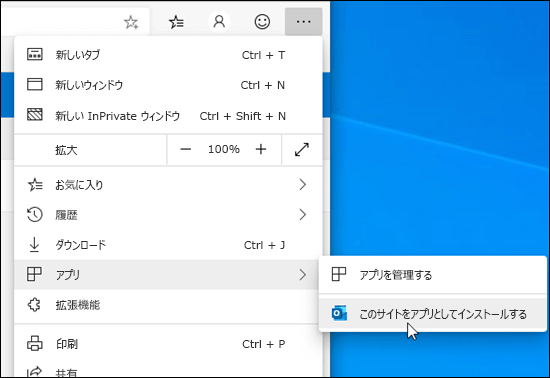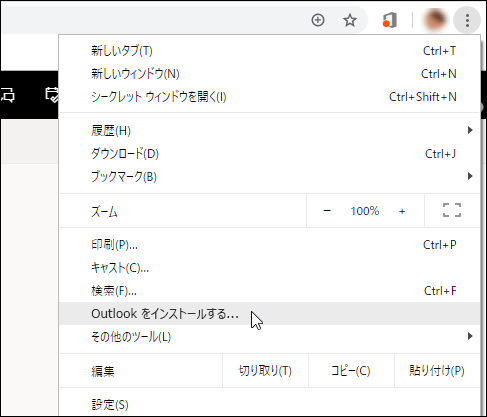web バージョンの Outlook( Outlook on the web または Outlook.com) を、新しい Microsoft Edge
プログレッシブ Web アプリとして Outlook の Web バージョンをインストールすると、コンピューターのホーム画面またはタスク バーから web バージョンの Outlook をピン留めして起動し、オフライン中にアカウントにアクセスできます。
注: 新しいアプリケーションの詳細については、「Microsoft Edge Insider Microsoft Edgeしてください。
新しいOutlookを使用Microsoft Edge
-
このMicrosoft Edge、自分のアカウントまたはアカウント Outlook on the web サインイン Outlook.com します。
-
ウィンドウ設定の
-
[Apps >このサイトをアプリとしてインストールする] を選択します。
Google Chrome Outlookを使用する
-
Google Chrome で、アカウントにサインイン Outlook on the web または Outlook.com します。
-
ウィンドウ の上部にある [カスタマイズ して Google Chrome
-
[インストール] をOutlookします。

![[エッジ] アイコン](/images/ja-jp/2142beac-0fcc-404e-a454-c77a07ed7a3c)